你还在用朴实无华的表头吗?汇报时是不是被说表格做的不好看?其实,做好表头的美化并不复杂,只要掌握核心技巧,就能让整个表格的观赏性和专业性得到提升。
一、基础美化
1.设置边框与颜色:选中数据区域,打开单元格格式设置面板,选择契合报表风格的边框颜色(推荐深蓝、深灰等商务色),替换默认浅灰边框。
2.优化字体样式:表头采用“加粗+白色文字+蓝色填充”的经典组合,字号比内容大1-2号,增强视觉层次感。
3.隐藏冗余网格线:通过“视图”选项卡取消勾选“网格线”,让表头更突出,表格整体更简洁。
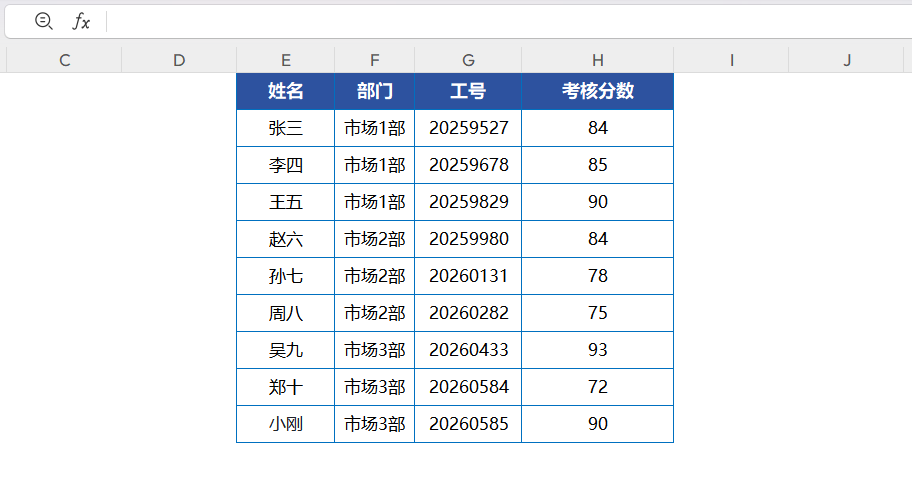
二、斜线表头制作方法
1.单斜线表头(适合二维项目分类)
调整单元格大小和字体字号,添加45°边框线后输入项目名称,在文字间按“Alt+回车”强制换行,最后用空格键微调文字位置,确保两端内容对齐。
2.双斜线表头(适合多维信息展示)
插入线条形状绘制两条斜线,再插入文本框输入对应内容,设置文本框“无填充+无轮廓”,拖动至合适位置。选中设置好的文本框,按住Ctrl键拖动可快速复制,修改文字即可完成多文本布局。
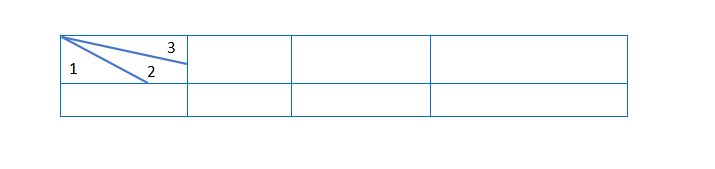
三、表头美化的核心价值
一个优质表头不仅能提升表格颜值,更能体现工作细致程度。从基础的边框字体设置,到进阶的斜线表头制作,简单几步就能让表头焕发新生。









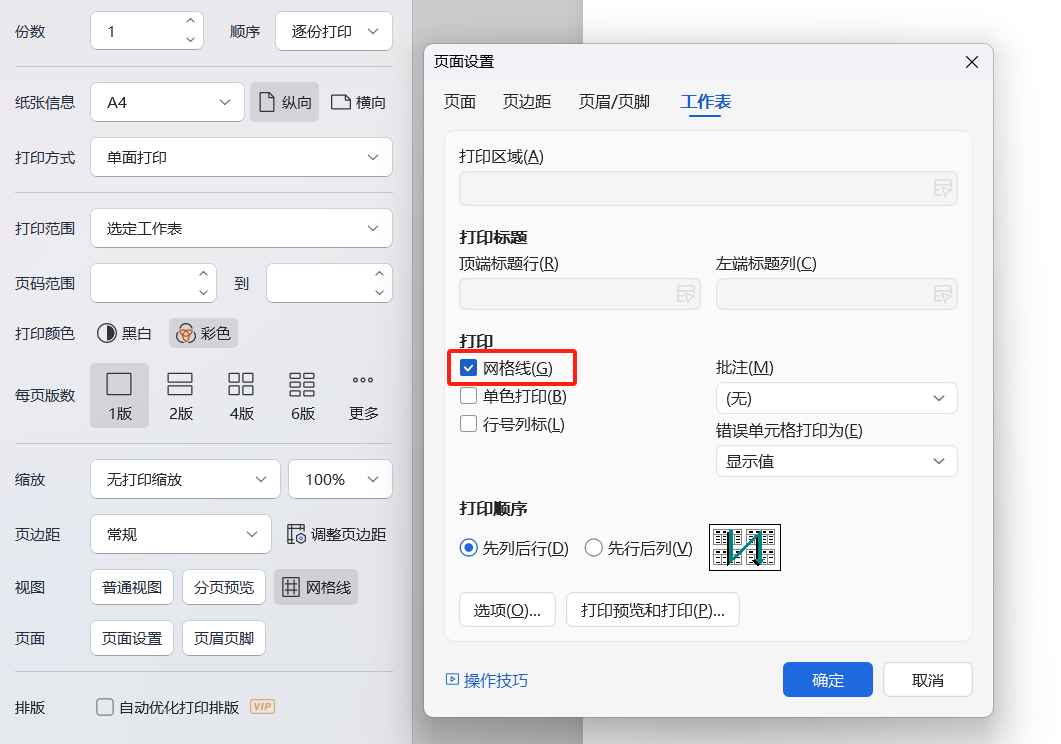
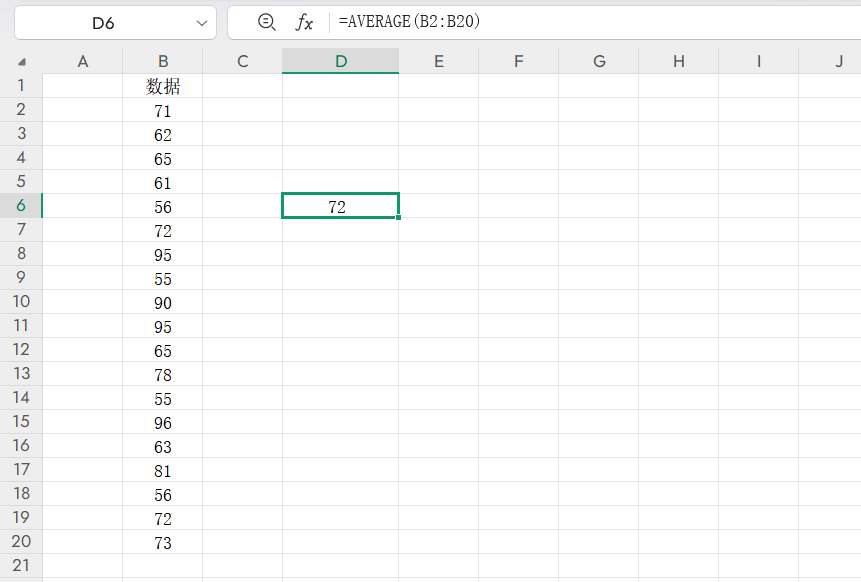


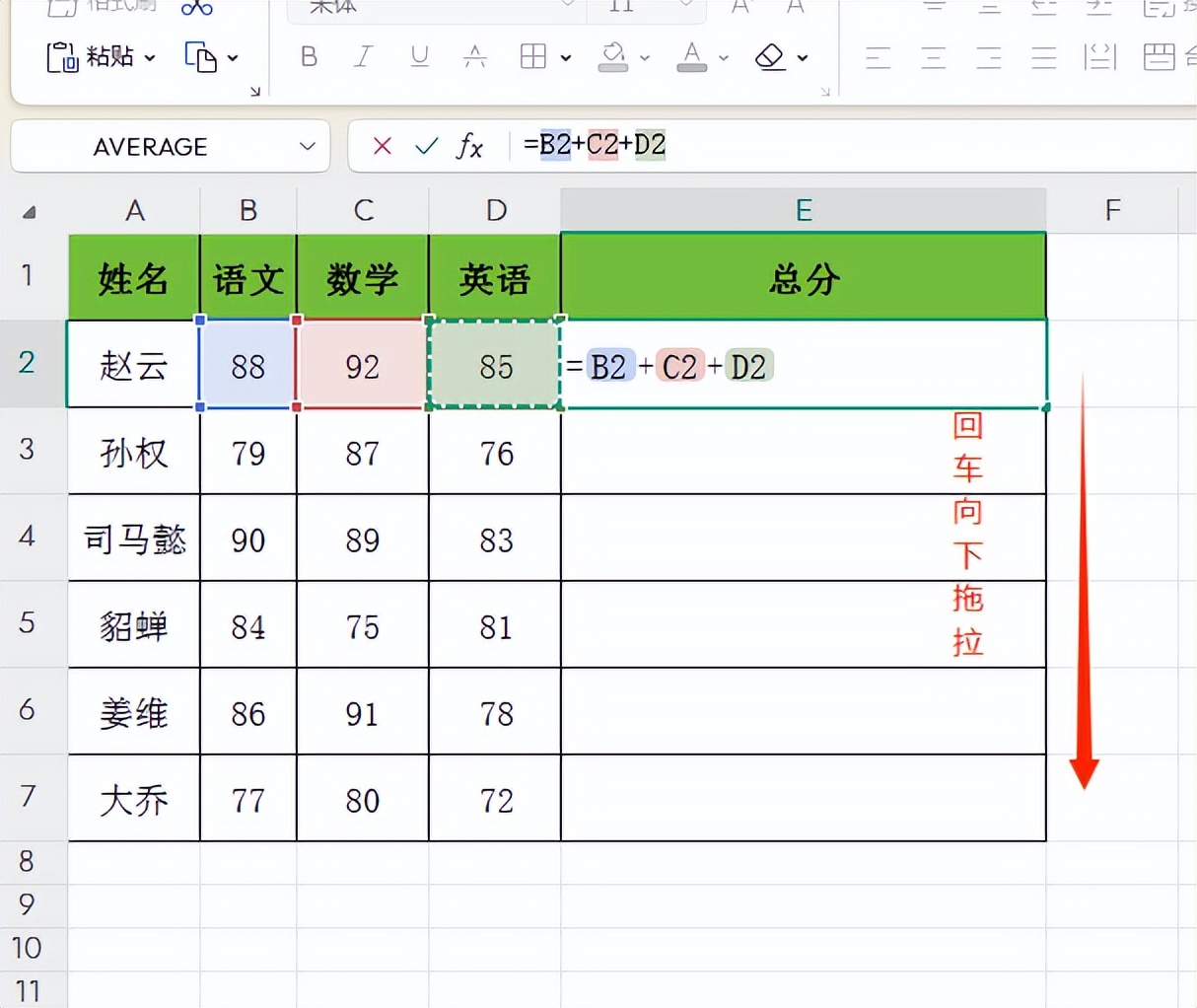
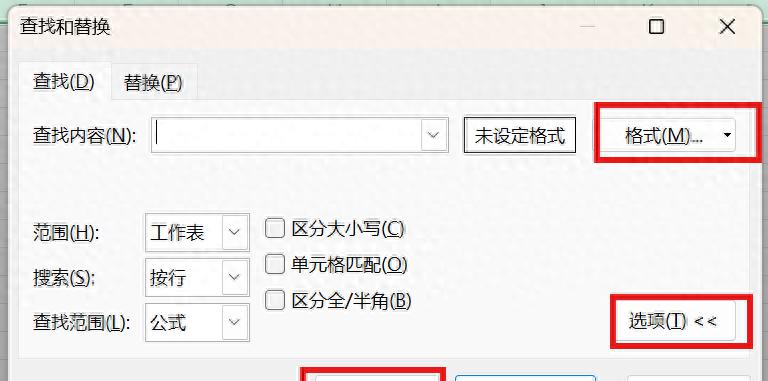
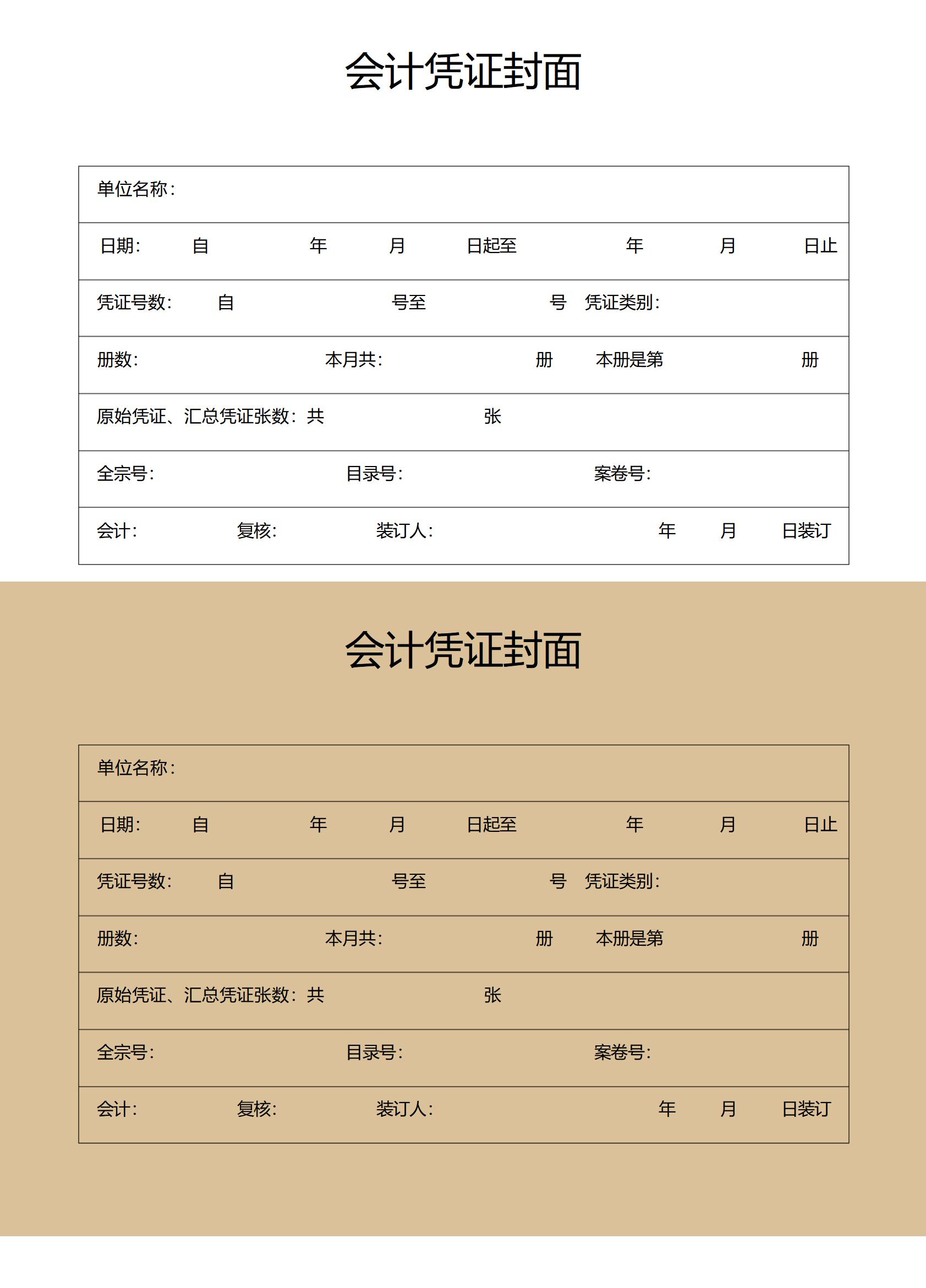
评论 (0)